Hoe kun je Cortana uitzetten en de knop verwijderen in Windows 10
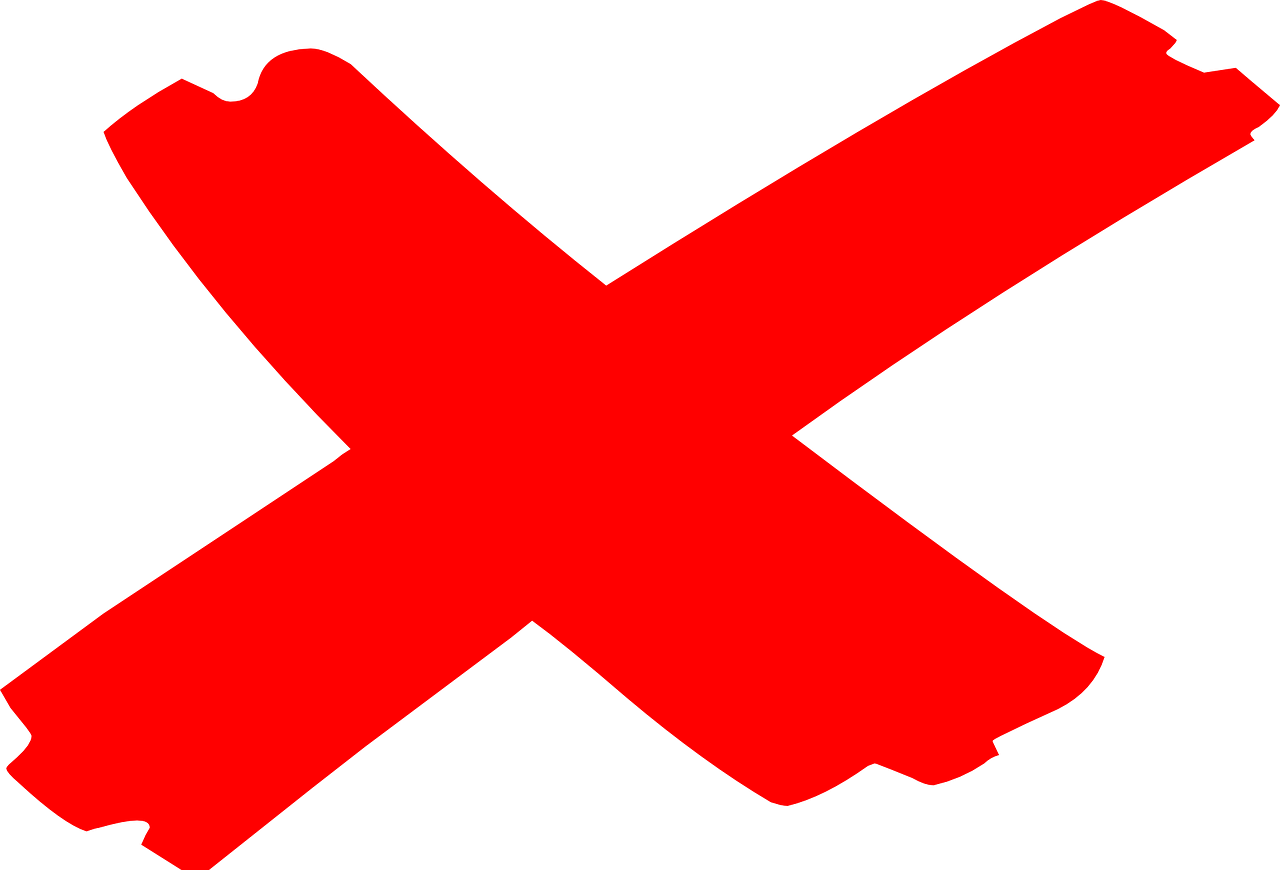
In Windows 10 versie 2004 (de Mei 2020 Update die vanaf 27 mei is te verkrijgen) krijgt digitale assistent Cortana van Microsoft een prominente plek op de taakbalk. Naast het grote zoekvak (lees hier hoe je dat kunt verwijderen) zie je nu een rond icoontje: de Cortana-knop.
Allemaal leuk en aardig, maar Cortana is helemaal niet beschikbaar in het Nederlands, dus Nederlandstalige gebruikers hebben er niks aan. De onnodige Cortana-knop kun je daarom net zo goed gelijk verwijderen van je taakbalk. En/of Cortana uitschakelen of Cortana geheel verwijderen van je systeem. Wij laten alle drie de opties zien.

1. Verwijder Cortana-knop van de taakbalk
Als je alleen de Cortana-knop verwijderen in Windows 10 versie 2004 genoeg vindt dan gaat dat als volgt.
Rechtsklik op de ronde Cortana-knop en haal het vinkje weg bij De knop Cortana weergeven

Nu heb je een taakbalk zonder Cortana:

2. Zet uit dat Cortana automatisch opstart en op de achtergrond draait
Als je Cortana toch niet gebruikt dan kun je net zo goed uitzetten dat Cortana opstart met je pc en op de achtergrond mag draaien (en je computer onnodig belast).
Ga naar Instellingen | Apps en onderdelen - selecteer Cortana en kies Geavanceerde opties
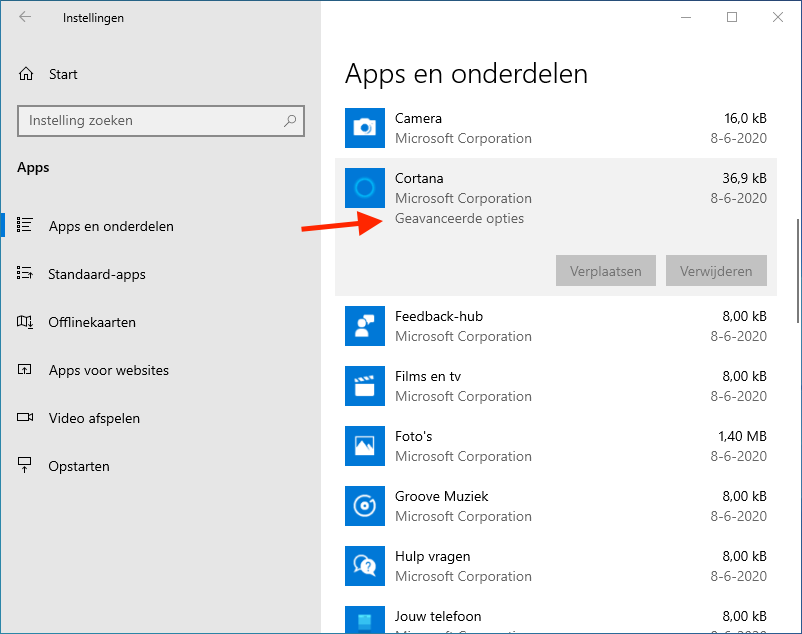
Zet de schakelaars uit bij:
App machtigingen
- Microfoon
- Achtergrond-apps
Wordt uitgevoerd bij aanmelding
- Cortana

Zo kan Cortana geen gebruikmaken van je microfoon, niet op de achtergrond draaien en start de digitale assistent van Microsoft niet automatisch op met je pc.
3. Cortana verwijderen van je pc
Bij Instellingen | Apps en onderdelen staat Cortana vermeld, zoals we hierboven zagen, maar de knop Verwijderen is grijs (niet actief). Als je Cortana toch wilt deïnstalleren en geheel verwijderen van je computer dan kan dat op twee manieren.
Met software van derden
Als je Cortana wilt verwijderen dan moet dat met software van derden zoals CCleaner of Revo Uninstaller, Geek Uninstaller of Bulk Crap Uninstaller. Als je een van deze programma's gebruikt dan kun je hiermee Cortana deïnstalleren. Meestal staat Cortana dan vermeld bij Windows/Microsoft Store Apps.
Met PowerShell
Als je geen extra software wilt installeren dan kan het ook met PowerShell in Windows 10. Voor gevorderden!
Zoek PowerShell in het zoekvak en kies Powershell Als administrator uitvoeren

Kopieer het volgende commando in Powershell en klik Enter:
Get-AppxPackage -allusers Microsoft.549981C3F5F10 | Remove-AppxPackage
Daarna moet je je pc herstarten. Nu wordt Cortana voor de huidige gebruiker van de pc verwijderd. De Cortana-knop zul je nog wel handmatig moeten verwijderen van de taakbalk door er rechts op te klikken en het vinkje weg te halen bij Cortana weergeven, zoals beschreven bij 1. in dit artikel.
Mocht je ooit spijt krijgen dan kun je Cortana gewoon weer uit de Microsoft Store downloaden.



Reacties
blije gast
14 apr 2023 - 13:33
jeeeeee, ben er eindelijk van af.
ps. als je powershell gebruikt wel openen als administrator anders werkt het niet
jan-jaap
25 dec 2020 - 15:49
om Cortana te verwijderen van je pc heb je ccleaner
met windows 10 kan het niet
de blauwe aap
11 nov 2020 - 10:54
erg handig
jack
24 okt 2020 - 11:21
Heb het nu 3x verwijdert, big brother zet het steeds weer terug.
Schaefer
16 okt 2020 - 23:39
Cortana is pas geactiveerd als jij het aktiveerd! Smile
Hans D
21 sep 2020 - 12:09
Ik heb cortana verwijderd via ccleaner maar het icoontje staat nog steeds op mijn taakbalk. Oplossing zou zijn om het vinkje weg te halen bij cortana weergeven. Maar als ik rechts klik staat de optie cortana weergeven helemaal niet vermeld. Erg irritant dat nodeloos volpompen van je computer met nutteloze opties. Heeft iemand een oplossing
de blauwe aap
11 nov 2020 - 10:52
je moet op het zoekteken/vergrootglas gaan staan met je muis. dan moet je op je rechtermuisknop drukken. Dan moet je op cortana weergeven drukken. Dan zou het symbooltje weg moeten zijn.
Roy
25 nov 2020 - 14:11
Ja hoor Blauwe, dit werkt !
lucienne
3 jan 2021 - 22:20
dank zo is het mij als grote onwetende ook gelukt
Anoniem
2 jul 2020 - 17:25
Weg met Cortana ;)
https://view.communicatie...
Bjorn
28 jun 2020 - 21:34
Gewoon irritant dat Windows zo volgestopt is met bloatware. Het merendeel van de gebruikers wil geen walgelijke ‘Beleving’ op de pc, maar gewoon een degelijk besturingssysteem. Ikzelf heb met oa Ccleaner en Win10 de zooi eraf gehaald en gebruik zoveel mogelijk open source software. ‘Mijn’ Windows draait dus zo zuiver mogelijk. Maar hoe ergerlijk Win10 is bij standaardconfiguratie op andere pc’s die ik zie: Gewoon onwerkbaar, traag en vol onzin(reclame, pop-ups, etc). En dan Edge als standaard browser: Kortom, digitale horror.
Apec
5 sep 2020 - 13:27
Het meest ergerlijke is dat deze stoeptegel-programma's pas later automatisch ingevoegd worden. Windows 10 was bij installatie een half jaar geleden redelijk clean. Nu staan er meer dan tien designer-programma's bij die ook nog eens flink vreten aan het werkgeheugen.
Ik vind het crimineel, en de verantwoordelijken moeten van ook flink boeten.
Jammer dat de echte verantwoordelijken niet te vinden zijn.
Het zijn vieze gluiperds.
Het is een lange vinger naar alle trouwe Windows gebruikers, die tegenwoordig een HBO opleiding/cursus moeten volgen om alleen de werking van programma's al te begrijpen. Niet zoals Windows vroeger was opgezet.
RdJ
5 dec 2020 - 17:38
Aha, bedankt :-D Ik voelde me al een compleet - ongestudeerde - idioot om nog enigszins met de laptop uit de voeten te kunnen. Wat een drama!Ik begrijp werkelijk geen ene reet van al het extra, kekke, hippe, o zo makkelijke, wat is dít nu weer, ga maar iemand bellen, gedoe. Wil gewoon de basis dingen doen en klaar! Niks geen tegeltjes, praatapp, vergaderapp, niet nodig, alleen maar verwarrend en bijzonder irritant!
slawomir dzwonek
25 jun 2020 - 11:09
cortana zit niet in revo uninstaller
redactie
25 jun 2020 - 14:16
Je moet bij Windows Apps kijken in Revo
Anoniem
29 jul 2020 - 14:08
Mijn Revo kent Windows Apps niet. Via CCleaner lukt het verwijderen wel.
Hans D
21 sep 2020 - 17:00
Kan ik een reactie krijgen op mijn vraag van hedenmorgen? BvD
Gerard.
23 jun 2020 - 20:50
Als je bij instellingen, apps en onderdelen en dan de geavanceerde opties van Cortona de microfoon, camera en bij aanmelding bekijkt,zie je als je naar beneden scrolt de optie Beëindigen. Als dit uitvoert is de app in ieder geval stopgezet. Dan hoef je de actie bij de camera, microfoon en aanmelding niet apart uit te voeren.
Anoniem
21 jun 2020 - 06:25
'Zo kan Cortana geen gebruikmaken van je microfoon, niet op de achtergrond draaien en start de digitale assistent van Microsoft niet automatisch op met je pc'.
Na alles volgens de aanwijzingen van GS te hebben uitgezet behalve deïnstalleren)blijkt dat bij het opstarten Cortana een uitgaande verbinding tot stand brengt. Je zult ook nog in de Firewall moeten duiken.
redactie
24 jun 2020 - 08:46
Dan is verwijdering misschien toch de beste optie
Kees
15 jun 2020 - 13:59
Dank!
Iemand
9 jun 2020 - 14:37
Leuk artikel, het is echt vervelend
Daan
9 jun 2020 - 09:34
Ik heb Cortana succesvol kunnen verwijderen Windows Powershell.
Ik zie dat Cortana nog steeds als knop weergegeven kan worden op de taakbalk. Hoe kan ik de Cortana-knop verwijderen? Is dit überhaupt mogelijk?
redactie
9 jun 2020 - 09:56
Klopt, na deïnstalleren Cortana blijft de knop vreemd genoeg wel staan. Maar die kun je verwijderen zoals bij punt 1 vermeld staat in het artikel: rechtsklikken en vinkje weghalen bij Cortana weergeven. (We hebben de info toegevoegd aan het artikel nu)
WriTer
8 jun 2020 - 22:56
Ik vraag me al jaren af waarom Cortona nog in de Nederlandse versie van Windows 10 zit?
Het is toch al lang duidelijk dat Microsoft er nooit nog iets mee gaat doen in de Nederlandse versie.
"Wandelen is het beste medicijn"
toto
8 jun 2020 - 18:57
1. Cortana is met Ccleaner eenvoudig te de-installeren.
2. Is tevens met Geek eenvoudig te de-installeren (bovenaan op beeld klikken en Microsoft app's aanvinken.
redactie
8 jun 2020 - 19:46
We hebben het toegevoegd aan het artikel
Reageer